Atom が重すぎて最近 VSCode デビューしました。
(Atomが重すぎたというよりもパッケージ入れすぎて動作が重くなった + なんかよくわからないエラーが時々起きる…)
VS Code 使ってみて惚れたところ!
- とにかく軽い!
- Atom と違って急に落ちたり、固まったり、エラーが起きづらい!
- エディター内でターミナル開ける、しかも複数!便利!
- 補完がとにかくいい感じ!使ったらわかる!
その際に日本語化する方法で古いものが多かったので、最新版の情報をメモしておきます。
簡単に手順だけを知りたい方は、ページの最下部にまとめてあります。
① EXTENSIONS(拡張機能)欄で、Japanese Language Pack for VS Codeを検索
②Japanese Language Pack for VS Code をインストール
画像はアンインストールとなっていますが、[install]と表示されます。
③[view] → [command palette] を選択
④検索欄でconfigure display languageを選択
> は消さないで、[Configure Display language]で検索します。
⑤[ja](日本語)を選択し、再起動
再起動が完了すれば、日本語化完了です!
- EXTENSIONS(拡張機能)欄で、Japanese Language Pack for VS Codeを検索
- Japanese Language Pack for VS Code をインストール
- [view] → [command palette] を選択
- 検索欄でconfigure display languageを選択
- [ja](日本語)を選択し、再起動
そろそろ新しい技術を身に着けなきゃな…という方は思い切って働く環境を変えてみるのも良いかもしれません。
自身の学びたい言語やフレームワークを伝えることで、最適な企業を一緒に見つけてくれるTech Stars Agent![]() に相談してみるのがおすすめです。
に相談してみるのがおすすめです。
現役エンジニアのエージェントが多数所属しているので、深く相談できるのが嬉しいポイントです。